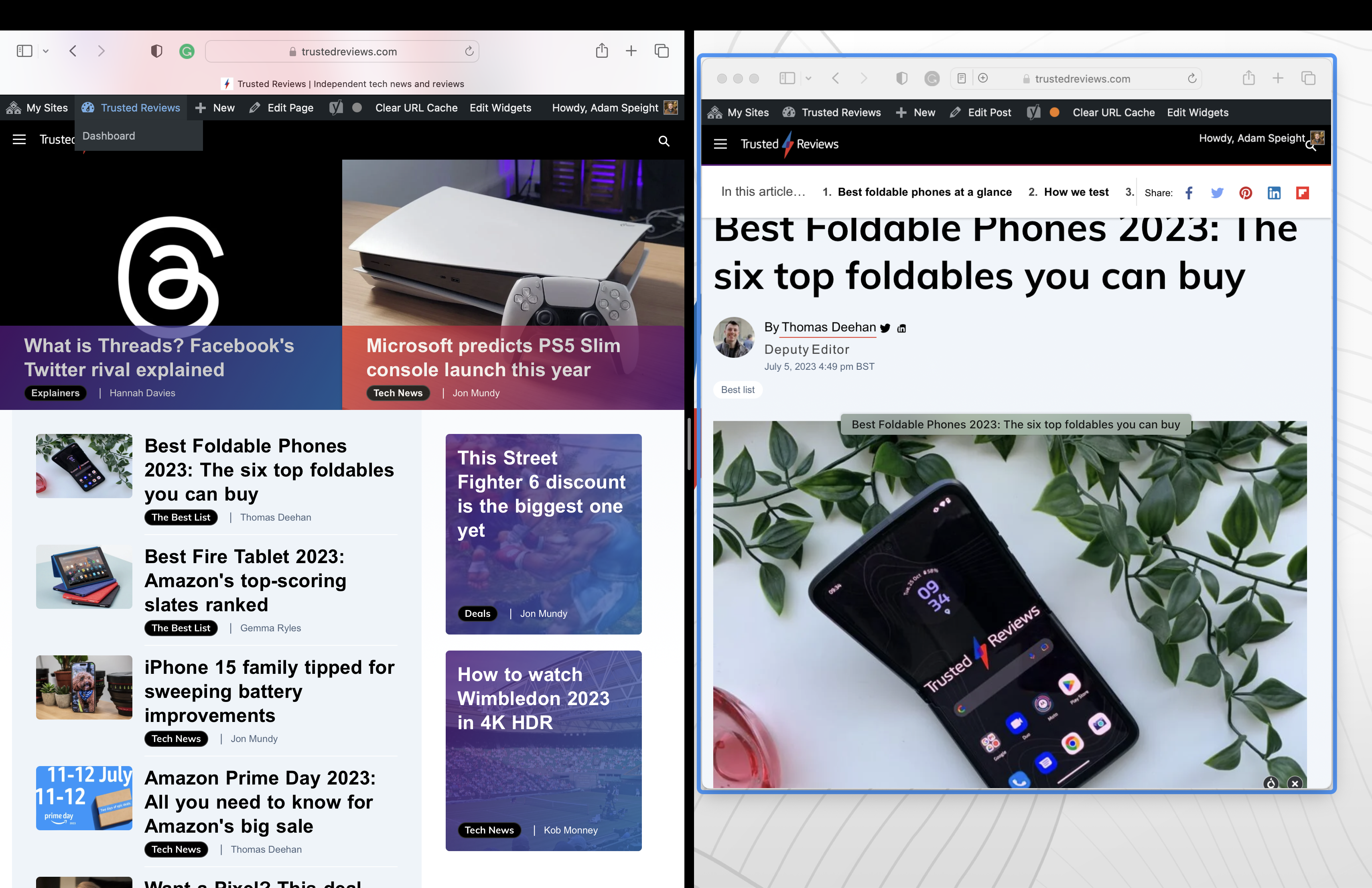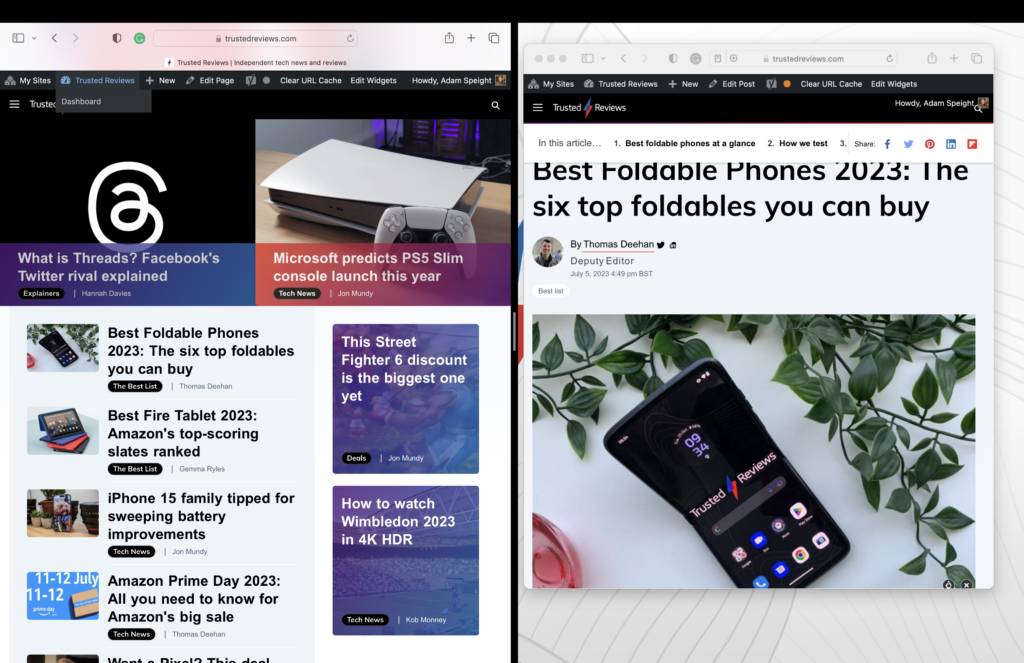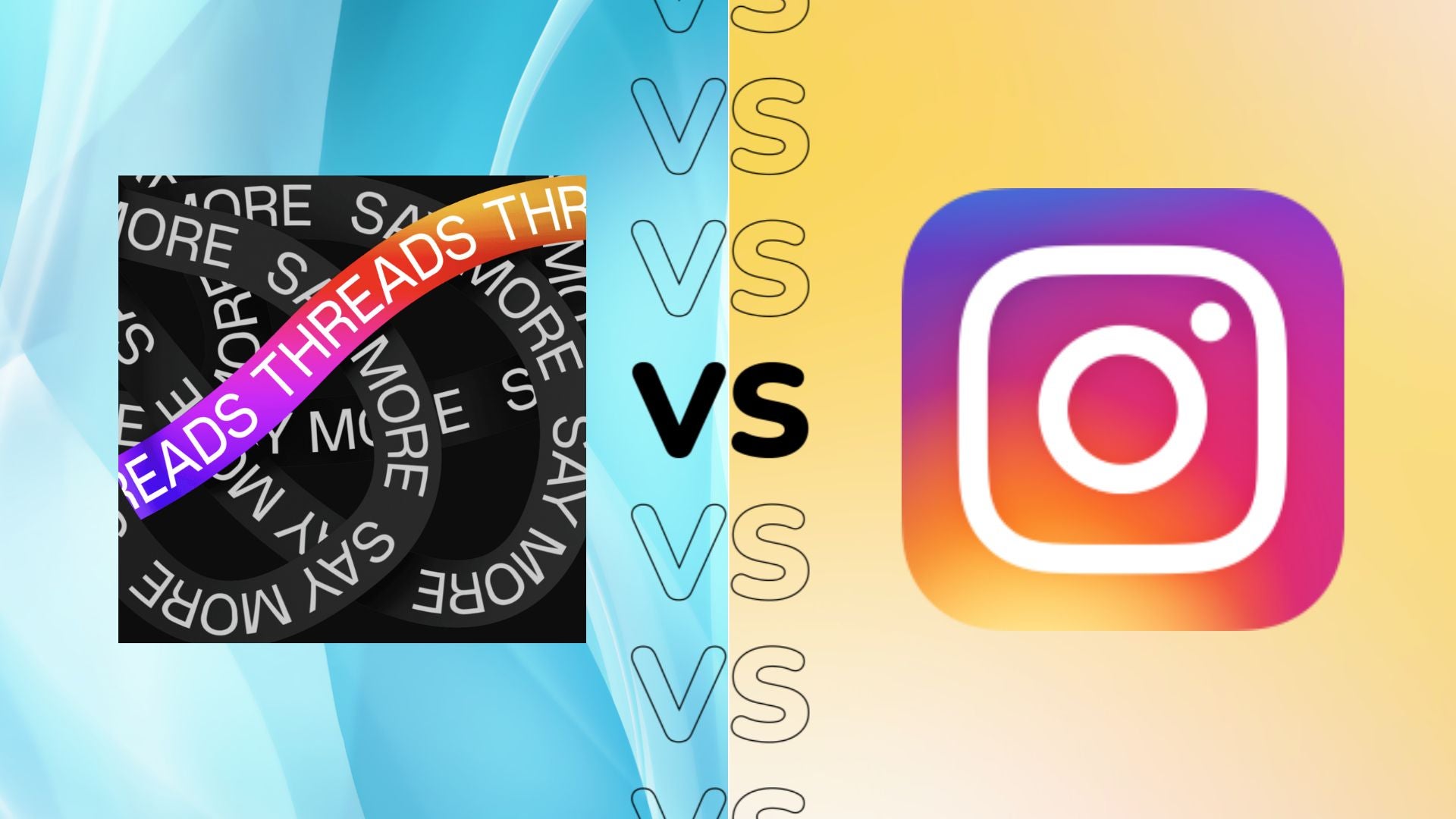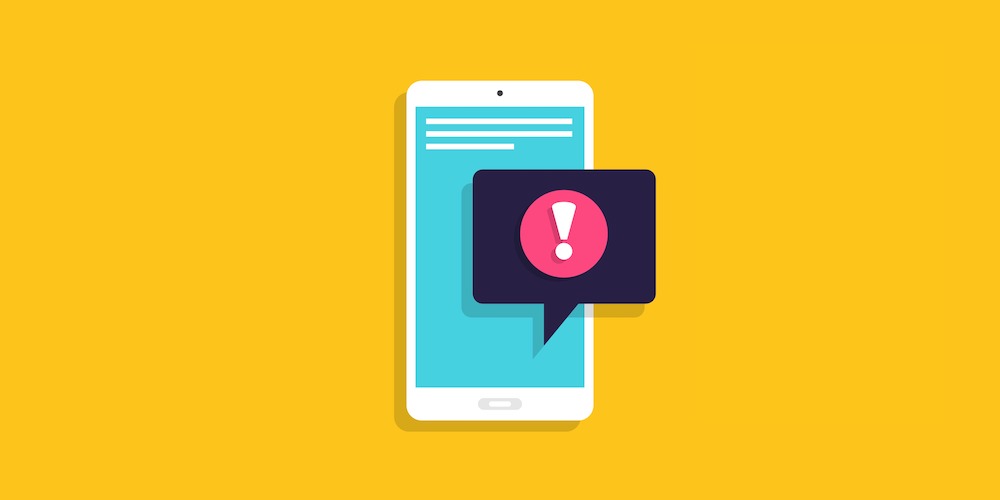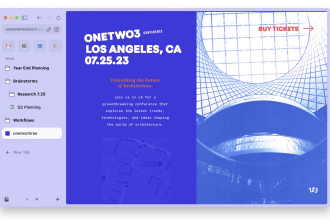Lorsqu’il s’agit d’organiser différentes applications ouvertes, Windows a battu MacOS. Mais vous ne savez peut-être pas que l’écran partagé est réellement possible sur un Mac. C’est ce qu’on appelle la vue fractionnée. Voici comment utiliser l’écran partagé sur un Mac.
Vous ne connaissez peut-être pas les excellents groupes Snap et Snap Layouts de Windows si vous êtes un utilisateur Mac dédié, mais si vous le faites, vous êtes probablement assez jaloux. La fonctionnalité Windows vous permet d’organiser facilement jusqu’à quatre onglets dans de nombreuses dispositions sur votre écran pour faciliter le multitâche.
MacOS n’a aucun type de fonction d’accrochage, mais il offre Split View. Split View est une version d’un écran partagé qui vous permet d’adapter une fenêtre à chaque moitié de votre écran. Voici comment utiliser l’écran partagé sur un Mac.
Ce dont vous aurez besoin :
- Un Mac
La version courte
- Ouvrir deux fenêtres d’application
- Survolez le bouton vert en haut à gauche d’une fenêtre
- Sélectionnez « Fenêtre de mosaïque à gauche de l’écran »
- Cliquez sur la deuxième fenêtre pour attacher à droite de l’écran
-
Marcher
1Ouvrir deux fenêtres d’application
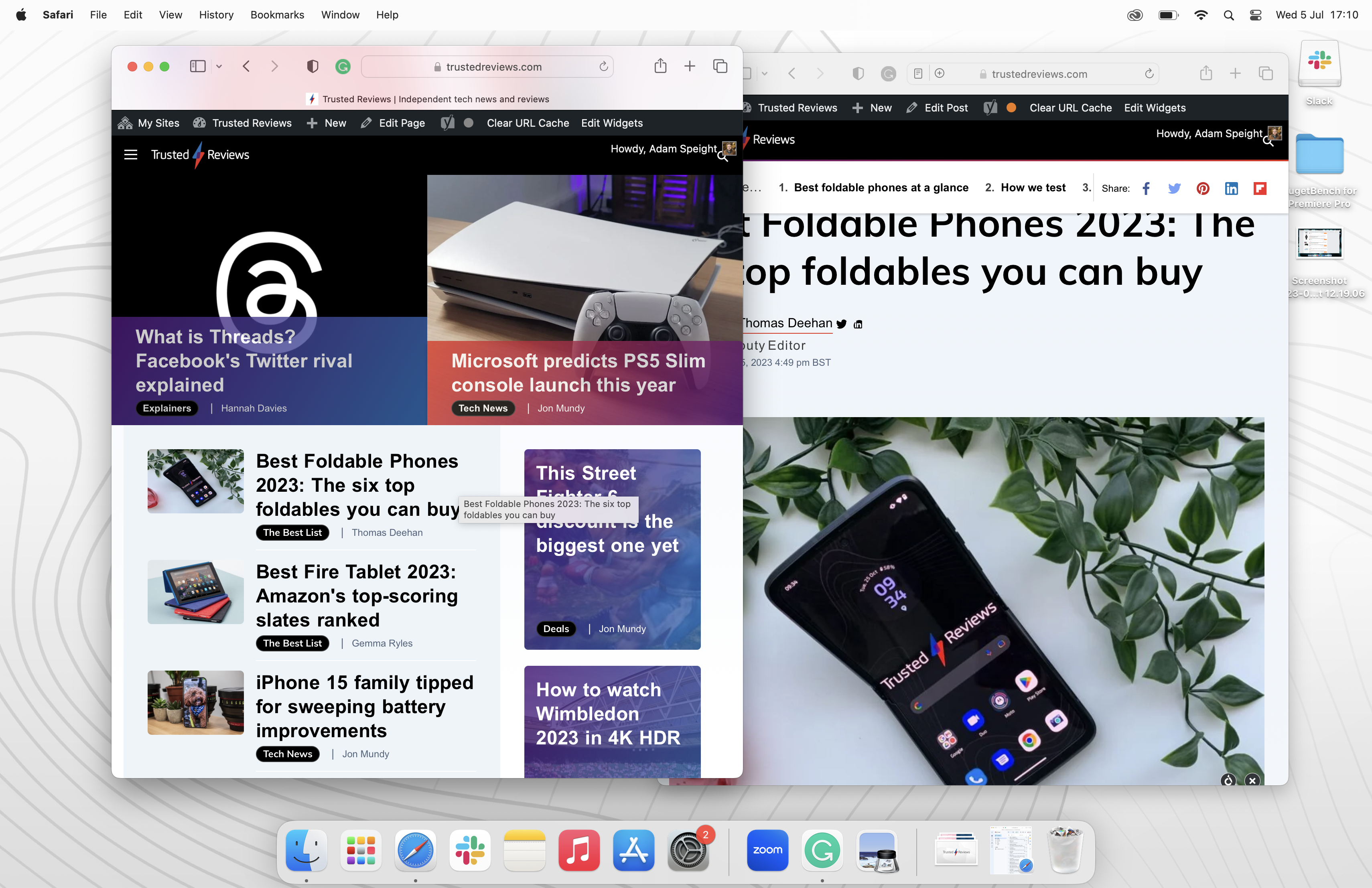
Ouvrez les deux fenêtres d’application que vous souhaitez utiliser dans Split View.
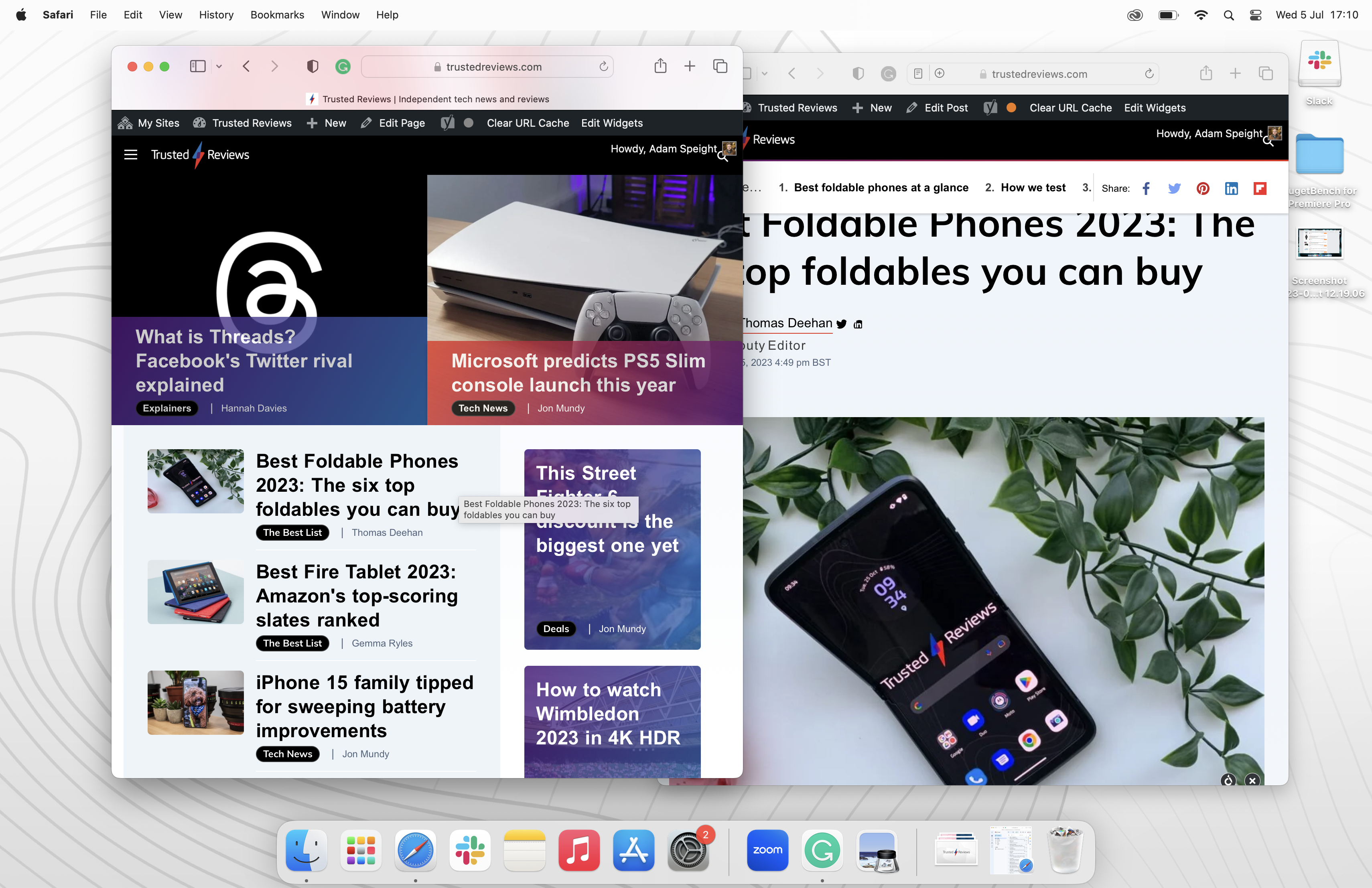
-
Marcher
2Survolez le bouton vert en haut à gauche d’une fenêtre
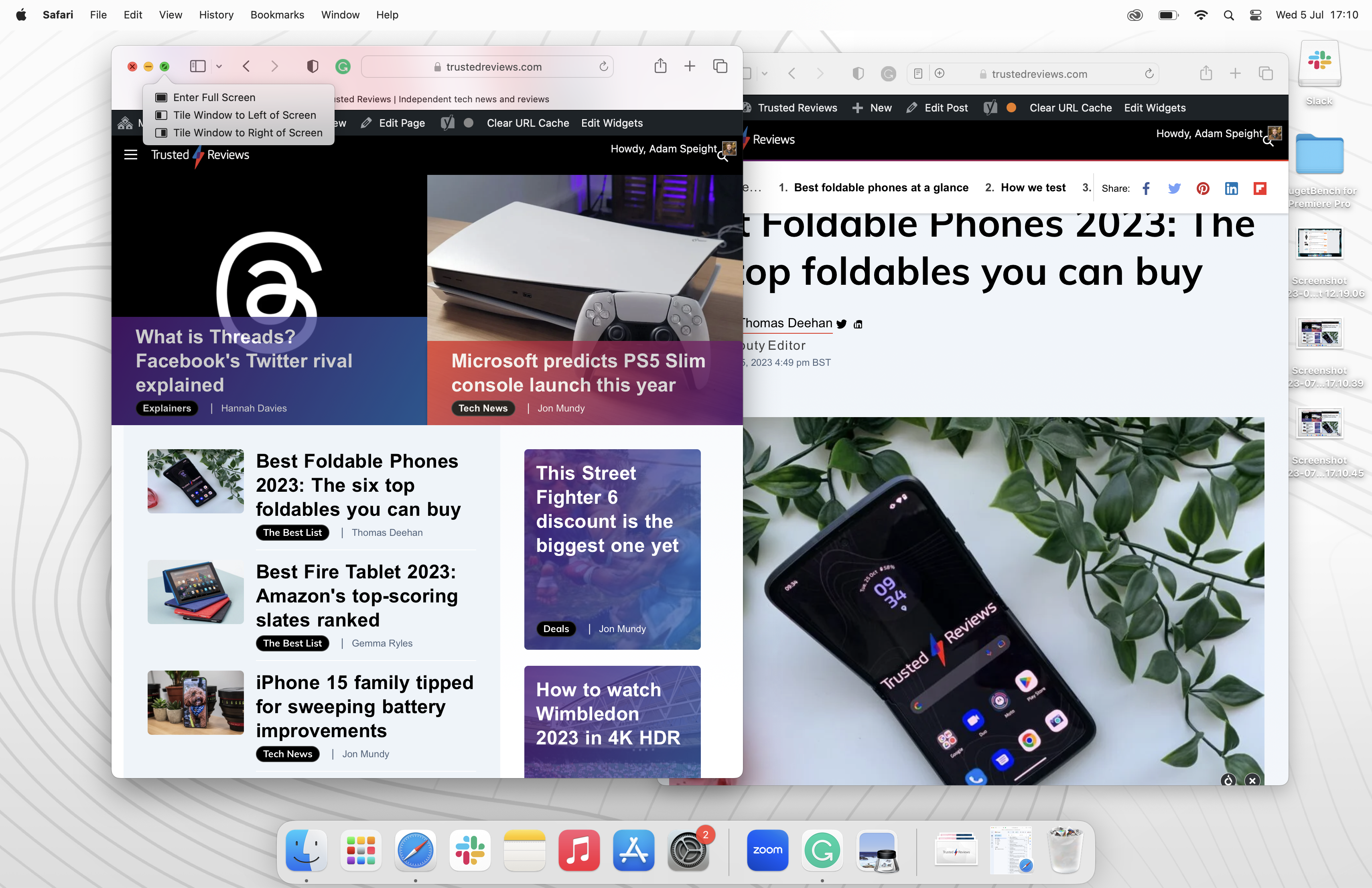
Accédez au bouton de feu vert en haut à gauche de la fenêtre que vous souhaitez attacher à la moitié gauche de l’écran.
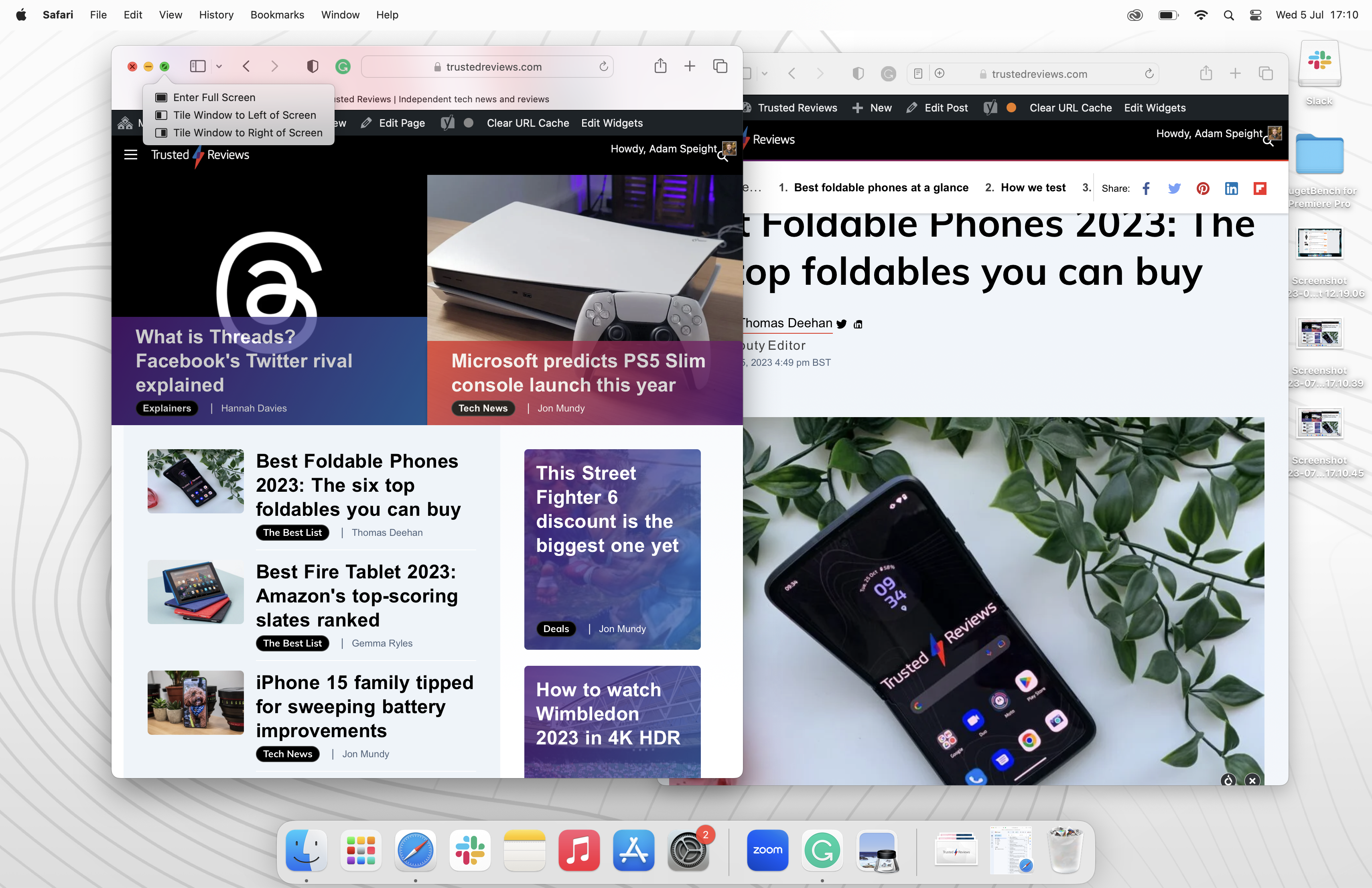
-
Marcher
3Sélectionnez « Fenêtre de mosaïque à gauche de l’écran »
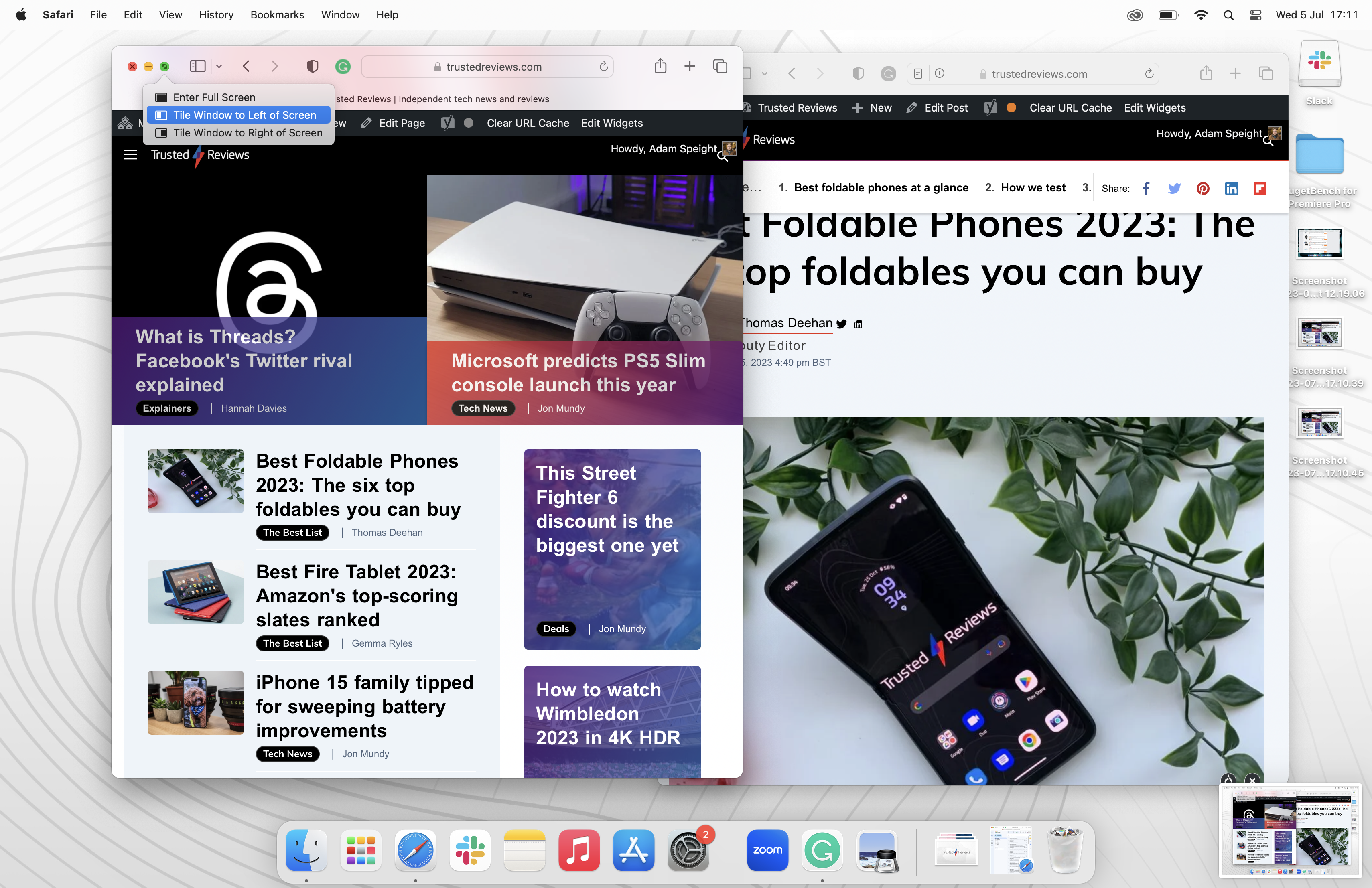
Un menu apparaîtra. Sélectionnez « Mosaïque de la fenêtre à gauche de l’écran » (vous pouvez également sélectionner « Mosaïque de la fenêtre à droite de l’écran » si vous préférez).
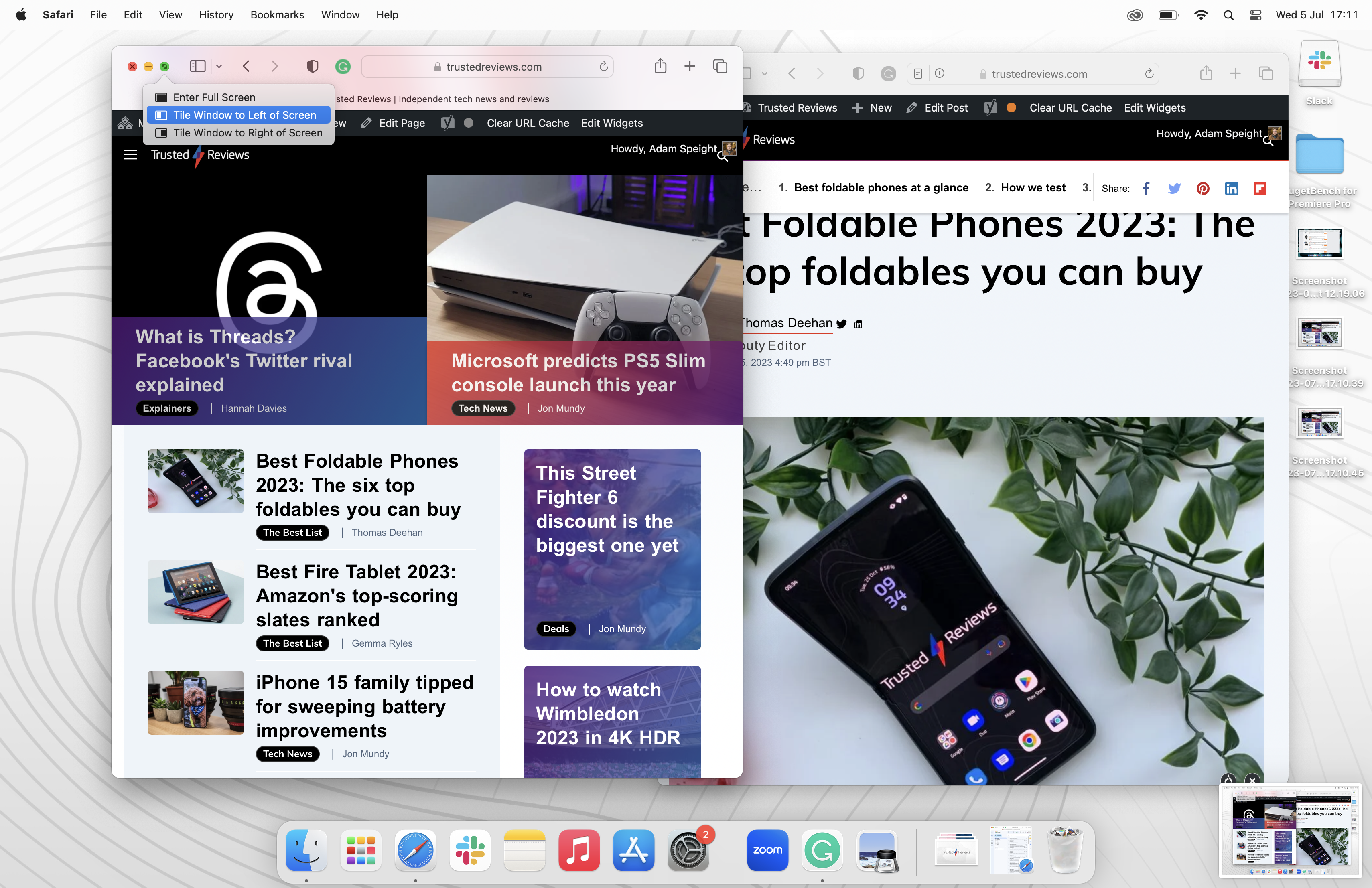
-
Marcher
4Cliquez sur la deuxième fenêtre pour attacher à droite de l’écran
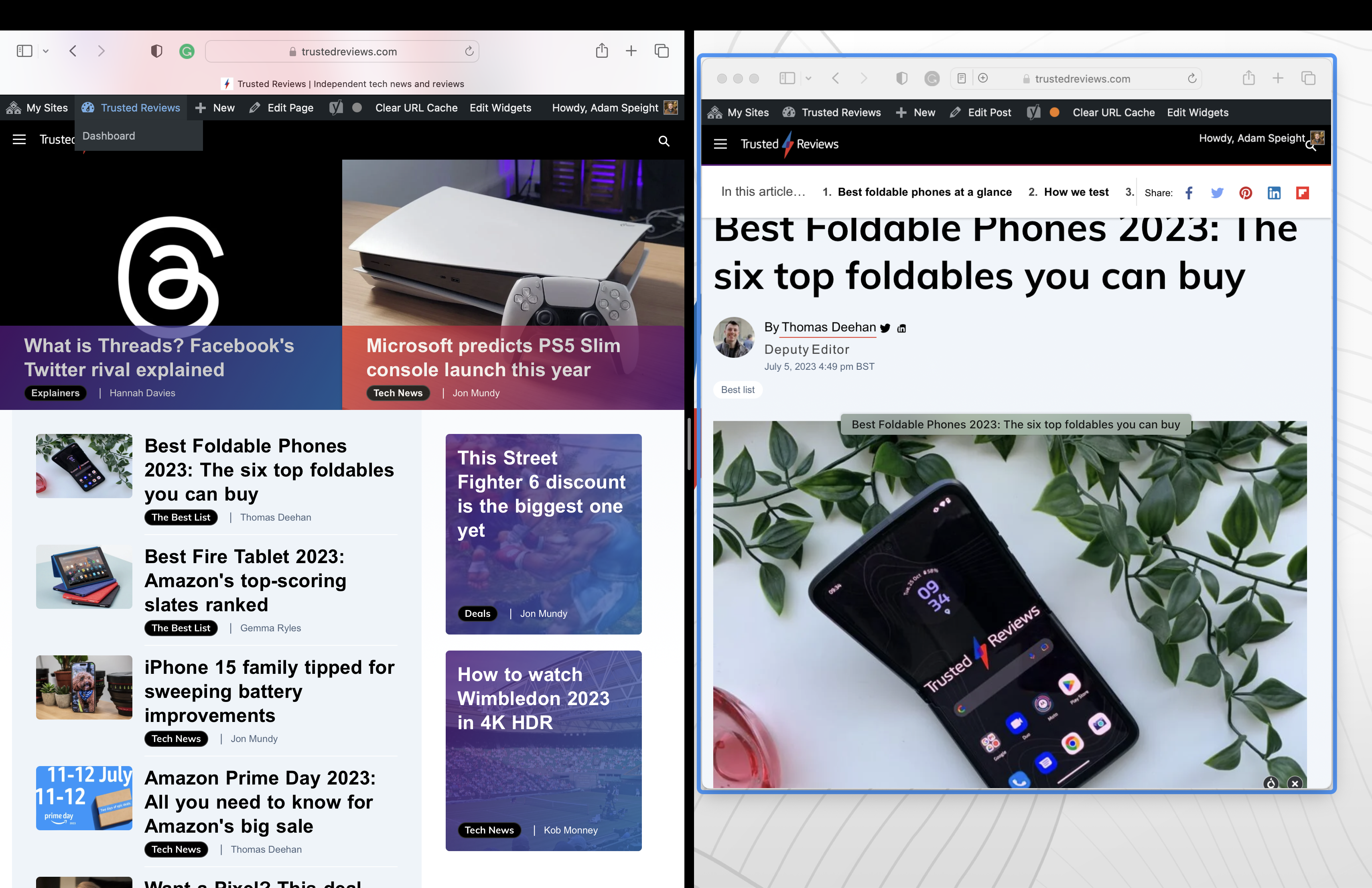
Survolez la deuxième fenêtre et elle sera soulignée, puis sélectionnez-la pour l’attacher à la moitié droite de l’écran (ou à gauche si vous sélectionnez droite pour l’autre moitié).